INHOUDSOPGAWE
Om gewoond te raak aan minder gebruik van die muis is daar geen alternatief om sleutelbordkortpaaie te oefen nie. Soms lyk dit dalk moeilik om formule af te kopieer met kortpad. Wat die kopiëring van formules in Microsoft Excel betref, is daar baie maniere om sleutelbordkortpaaie te gebruik. In hierdie artikel gaan ek jou 'n paar maniere wys met kortpad om formule af te kopieer in Excel.
Laai die oefenwerkboek af
Kortpad om formule af te kopieer.xlsm
5 eenvoudige metodes om formule af te kopieer met kortpad in Excel
In die volgende het ek 6 eenvoudige metodes gedeel om formule af te kopieer met kortpad in Excel.
Gestel ons het 'n datastel van sommige Produkname , Pryse en Afslag aanbiedinge vir daardie produkte. Hier het ons ook die Afslagprys vir sel ( D5 ) bereken. Nou sal ons leer om die formule af-kortpad in die werkboek te kopieer.
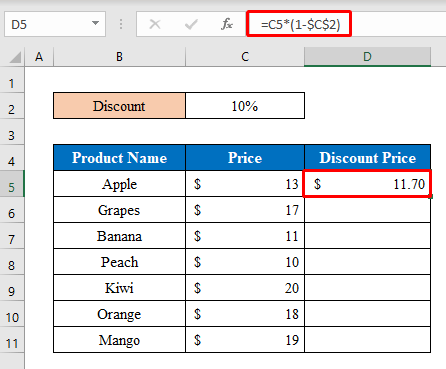
1. Gebruik sleutelbordsleutels om formule af te kopieer vir 'n kolom
Gebruik die sleutelbord kortpad kan jy maklik 'n formule in Excel kopieer. Wanneer jy 'n formule binne 'n enkele kolom kopieer, begin met die volgende stappe.
Stappe:
- Kies eers 'n sel ( D7 ) en druk CTRL+SHIFT+END om al die selle in die kolom te kies.
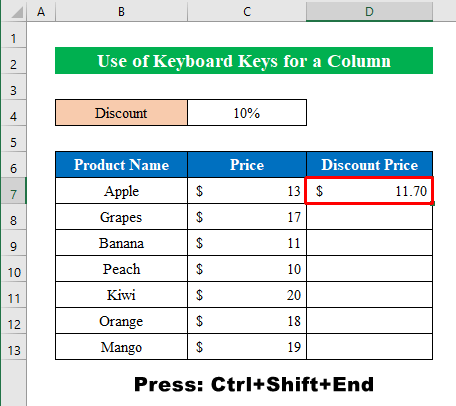
- Druk dan CTRL+D vanaf die sleutelbord.
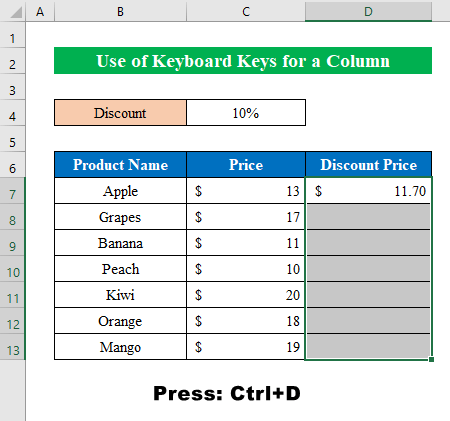
- Soos jy kan sien, het ons suksesvolhet die formule na onder in die kolom gekopieer.
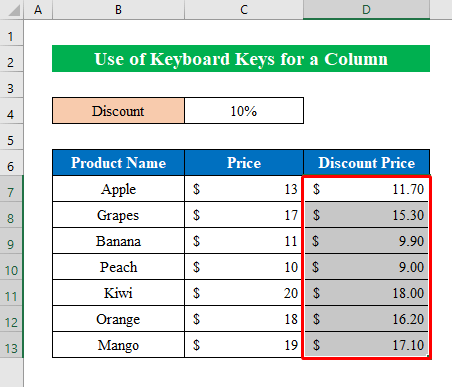
2. Gebruik SHIFT-sleutelvolgorde om formule af te kopieer
Nog 'n kort tegniek om 'n formule af te kopieer is jy 'n paar sleutels opeenvolgend moet druk om jou verlangde punt te bereik.
Stappe:
- Kies eweneens 'n sel ( D7 ) met die formule en druk die SHIFT+Afpyltjiesleutel ( ↓ ) herhaaldelik om al die selle waarmee jy wil vul, te kies.
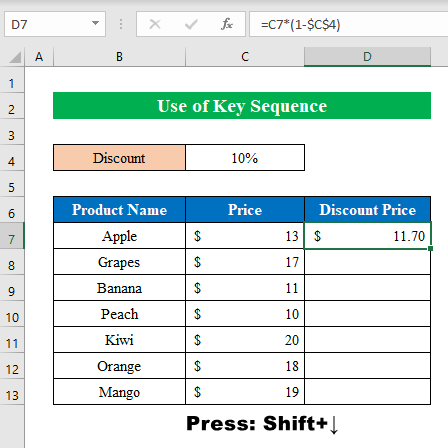
- Daarom, hou die ALT knoppie in en klik H+F+I vanaf die sleutelbord.
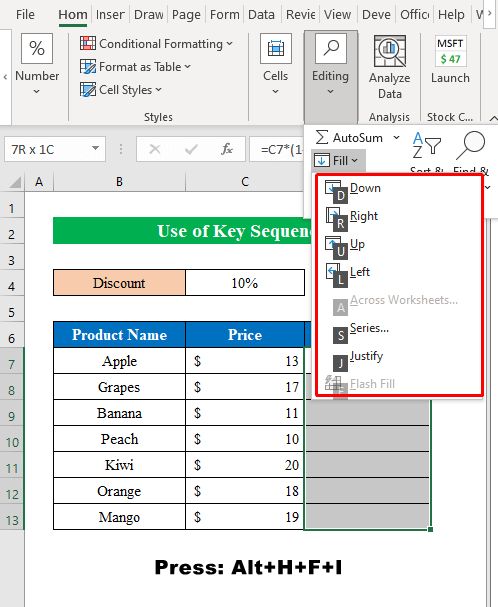
- Opsommend, ons het die formule vir die gekose selle suksesvol gekopieer sonder enige huiwering. Eenvoudig is dit nie?
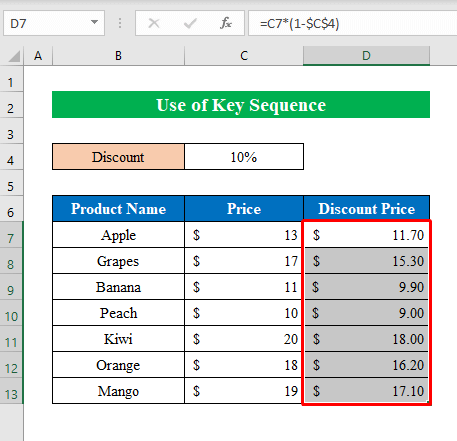
3. Gebruik CTRL+'-sleutels om presiese formule af te kopieer
Soms voel jy dalk die behoefte om die presiese formule in elke sel van 'n kolom of ry. In daardie situasie kan jy die onderstaande instruksies volg-
Stappe:
- Kies 'n sel ( E8 ) net onder die sel ( E7 ) met die formule daarin.
- Druk dus- CTRL+' .
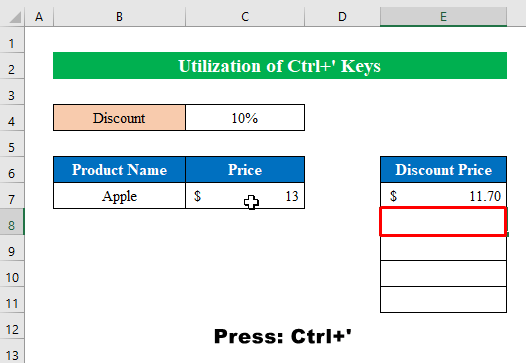
- Onmiddellik sal die formule in die geselekteerde sel vertoon word.
- Druk nou ENTER .
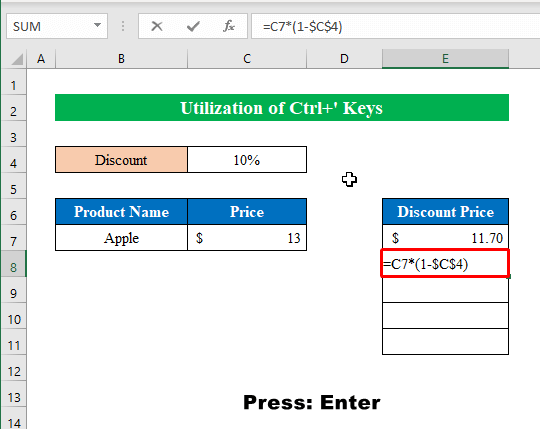
- Om af te handel, volg dieselfde taak keer op keer totdat jy selle met die presiese formule vul.
- Binne 'n oomblik het ons die volledig gekopieer formule af in Excel met behulp van 'n eenvoudigekortpad.
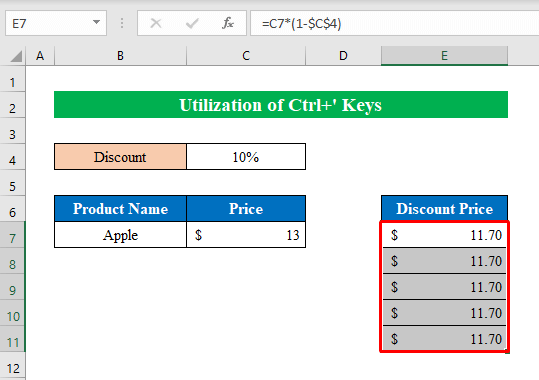
4. Kopieer formule af met CTRL+C en CTRL+V
As jy wil, kan jy die kopieer en plak-kortpad gebruik om die formule in jou werkblad af te kopieer.
Stappe:
- Kies tans 'n sel ( D7 ) wat die kosbare formule het wat jy vir die ander selle wil kopieer.
- Terwyl jy die sel ( D7 kies), druk CTRL+C om te kopieer.
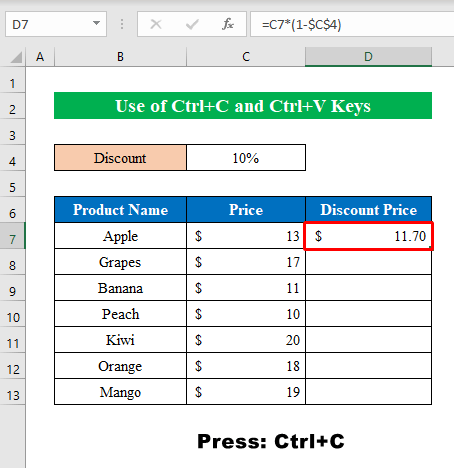
- Kies daarom die onmiddellike sel ( D8 ) hieronder en klik CTRL+V om te plak.
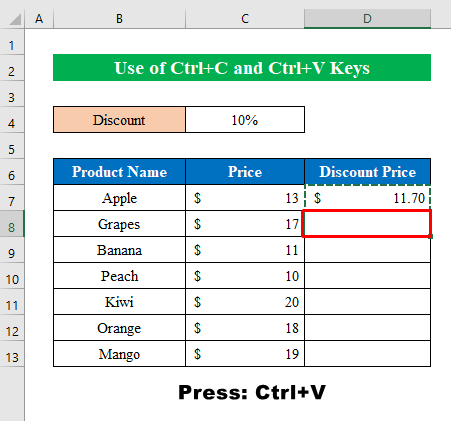
- Dus sal die formule na die onderstaande sel gekopieer word.
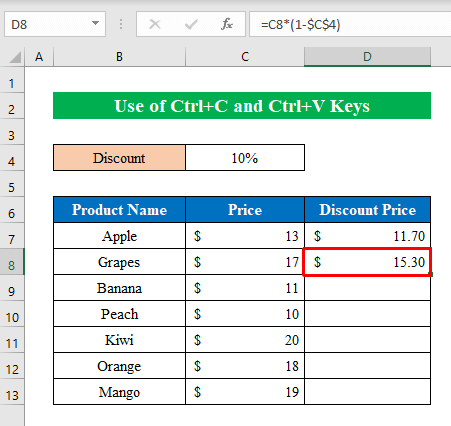
- Doen nou die taak herhaaldelik vir die ander selle wat dieselfde taak volg.
- Ten slot, ons het die formule binne sekondes afgeskryf.
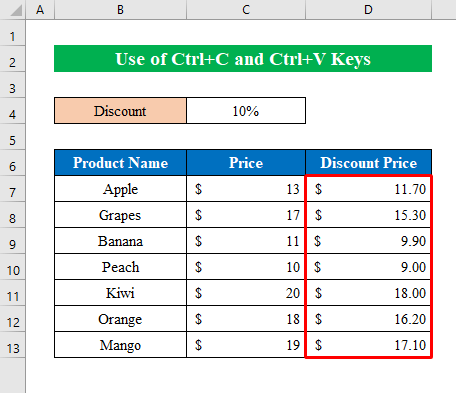
5. Kortpad Gebruik Excel VBA-kode om formule af te kopieer
Om formules maklik in Excel af te kopieer, kan jy <1 gebruik>VBA kode. Hier sal ek jou wys hoe om formules vir kolomme te kopieer deur 'n eenvoudige VBA -kode te gebruik. Volg die instruksies hieronder-
Stappe:
- Kies eers selle ( D7:D13 ) en klik ALT+F11 om die “ Microsoft Visual Basic for Applications ”-venster oop te maak.
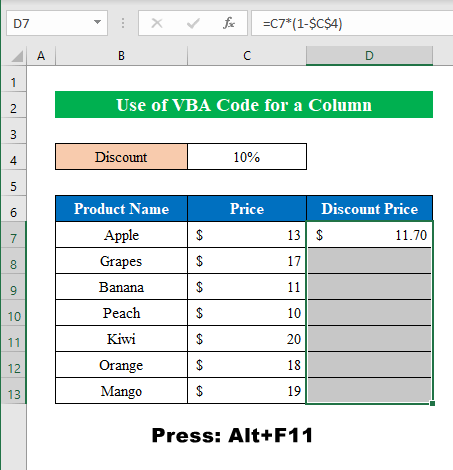
- Vanaf die nuwe venster maak 'n nuwe " Module " oop vanaf die " Voeg in " opsie.
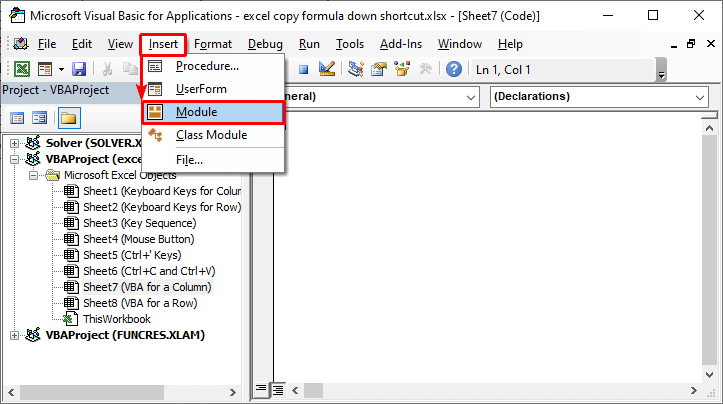
- In die nuwe module, tik die volgende kode in en klik“ Stoor ”-
8531
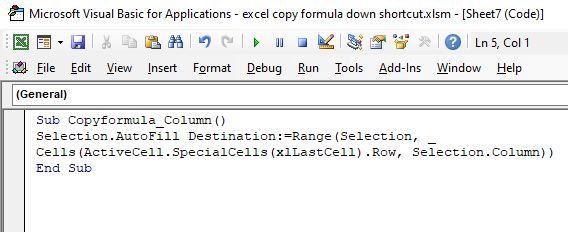
- Kies dan “ Makro’s ” uit die “ Ontwikkelaar ” opsie.
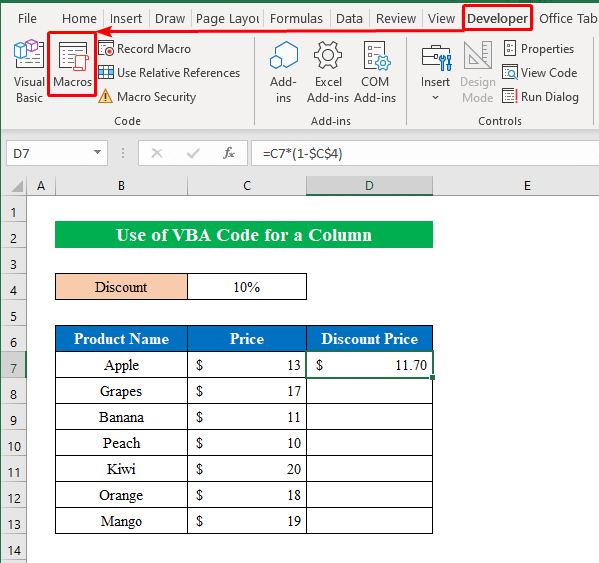
- 'n Nuwe dialoogkassie sal verskyn met die naam “ Makro ”.
- Kies dus die " Makronaam " uit die dialoogkassie en druk " Opsies " om voort te gaan.
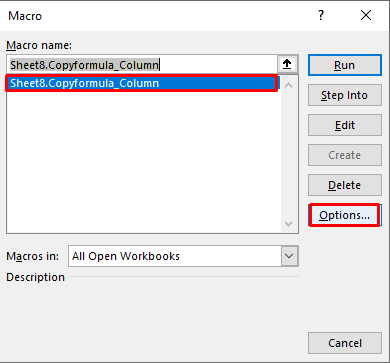
- Kies hierdie keer jou verlangde kortpadsleutel en klik OK .
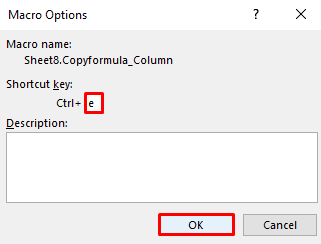
- Keer nou terug na die werkblad en druk CTRL+E vanaf die sleutelbord aangesien ons “ CTRL+E ” as ons kortpadsleutel in die vorige venster gekies het.
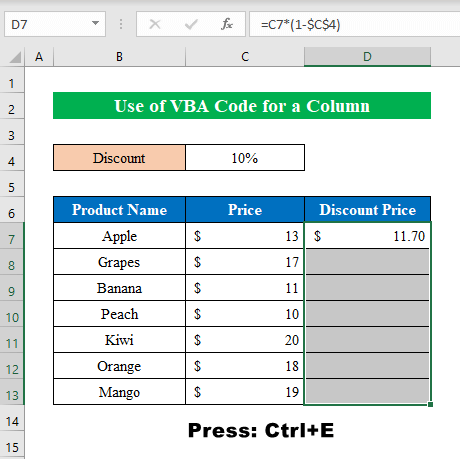
- Laastens word die kolom gevul met formule wat in Excel gekopieer is.
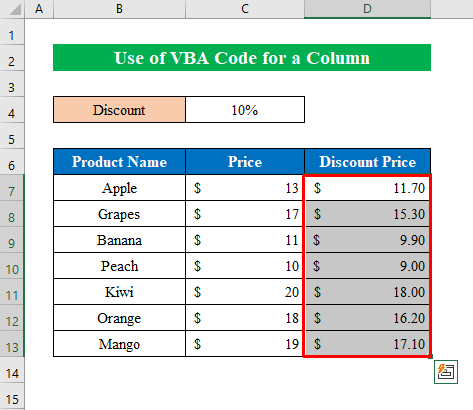
Kortpaaie om formule deur rye te kopieer
1 Pas sleutelbordkortpad toe om formule vir 'n ry te kopieer
Om die formule af te kopieer met 'n kortpad vir rye, moet jy net die CTRL+R -sleutel druk. Volg die stappe hieronder-
Stappe:
- Om mee te begin, kies selle ( C8:I8 ) en klik die CTRL+R -knoppie vanaf die sleutelbord.
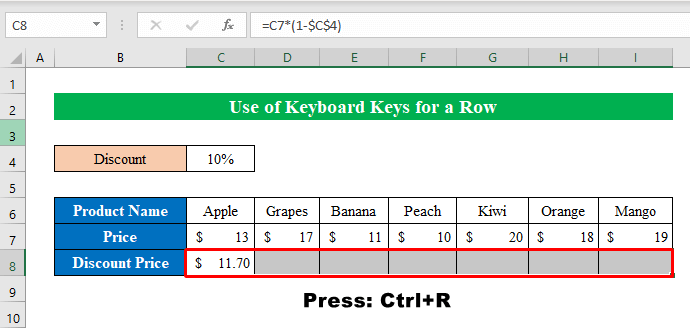
- Laastens word die formule rygewys vir almal gekopieer die geselekteerde selle.
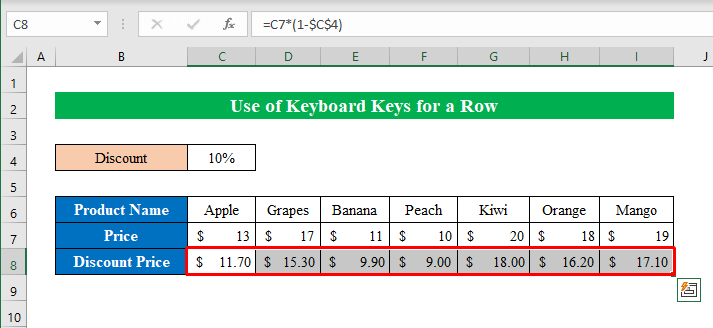
2. VBA-kode om formule af te kopieer met kortpad
As jy 'n kortpad wil gebruik om formule af te kopieer vir rye, dan kan jy dieselfde tegniek volg, maar met 'n ander VBA kode.
Stappe:
- Net so, kies selle ( C8:I8 ) druk ALT+F11 om die " Microsoft Visual Basic for Applications " oop te maak.
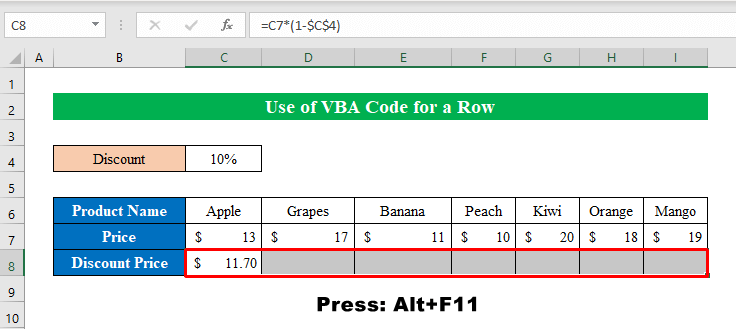
- In dieselfde mode, maak 'n nuwe module oop en skryf die onderstaande kode neer-
5011
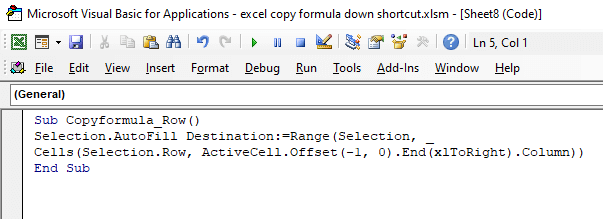
- Net soos die vorige sub-metode, skep 'n kortpadsleutel vir die makro en klik dan in die werkblad op die kortpad om jou kosbare uitset te kry.
- Ten slotte, ons het die formule suksesvol in Excel gekopieer met 'n eenvoudige kortpad.
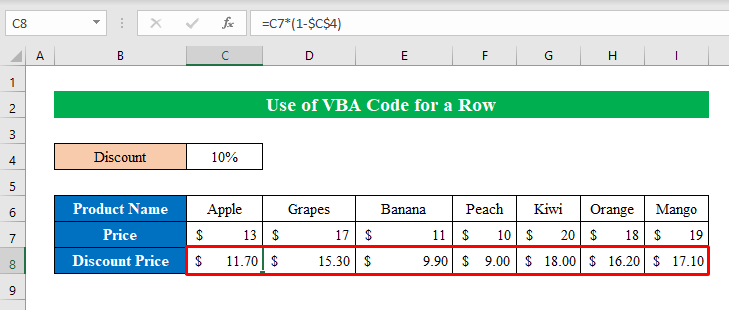
Sleep muisknoppie om formule af te kopieer: Excel-vulhandvatsel
In plaas daarvan om die sleutelbord te gebruik, kan jy die linkermuisknoppie probeer om selle te sleep en te vul om die formule vinnig af te kopieer.
Stappe:
- Kies hier 'n sel ( D7 ) met 'n formule daarin en beweeg dan die muiswyser oor die grens van die sel.
- Dus sal jy 'n " Vulhandvatsel "-ikoon sien net soos die volgende skermskoot.
- Trek eenvoudig die " Vul handvatsel " af om die selle met die formule te vul.
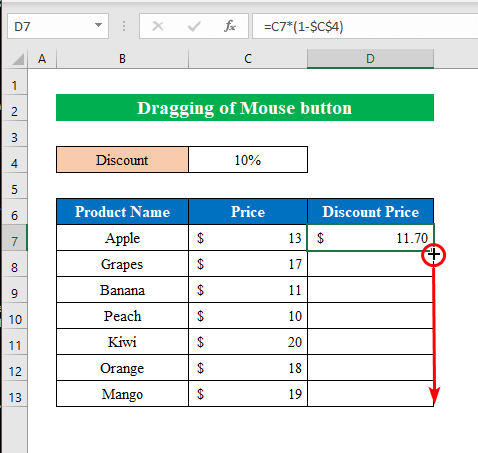
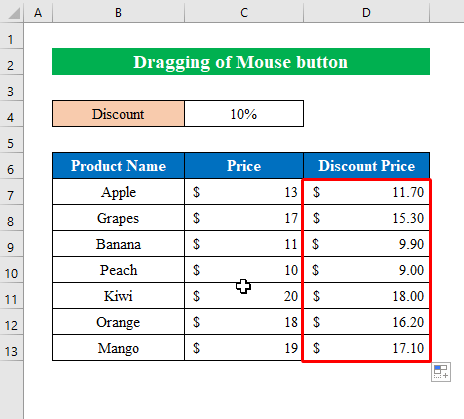
Dinge om te onthou
Gebruik die “ Vul handvatsel " instrument kan jy ook presies dieselfde formule in dieselfde ry of kolom kopieer. Kies daarvoor die ikoon wat by die eindsel verskyn het, en druk daarna “ Kopieer Selle ” om te kopieerdie presiese formule.
Gevolgtrekking
In hierdie artikel het ek probeer om al die metodes om formule af te kopieer met kortpad in Excel te dek. Neem 'n toer deur die oefenwerkboek en laai die lêer af om self te oefen. Ek hoop jy vind dit nuttig. Laat weet ons asseblief in die kommentaarafdeling oor u ervaring. Ons, die Exceldemy -span, reageer altyd op jou navrae. Bly ingeskakel en hou aan om te leer.

